Rozvaha
Rozvaha vyjadřuje soupis majetku společnosti (aktiv) a zdrojů jeho krytí (pasiv). Spolu s Výsledovkou tvoří základní finanční report, který účetní jednotka dokládá finanční správě.
Na rozdíl od výsledovky se rozvaha sestavuje ke konkrétnímu datu a ne za určité období a na základě jejích dat lze vyvozovat závěry o stavu firemních financí z pohledu majetku a zdrojů krytí.
V Evale tento report najdete v menu Reporty > Rozvaha.
Rozvaha pro s.r.o. (Společnost s ručením omezeným)
Hlavním principem je vykazování majeteku (aktiv) a zdrojů jeho krytí (pasiv) s důrazem na ziskovost a návratnost investic. Zahrnuje základní kapitál, fondy tvořené zisku a nerozdělený zisk či ztrátu.
Zdroje financování mohou být vlastní (kapitál) a cizí (úvěry, závazky).
Tuto Rozvahu si můžete zobrazit v plné, nebo zkrácené variantě.
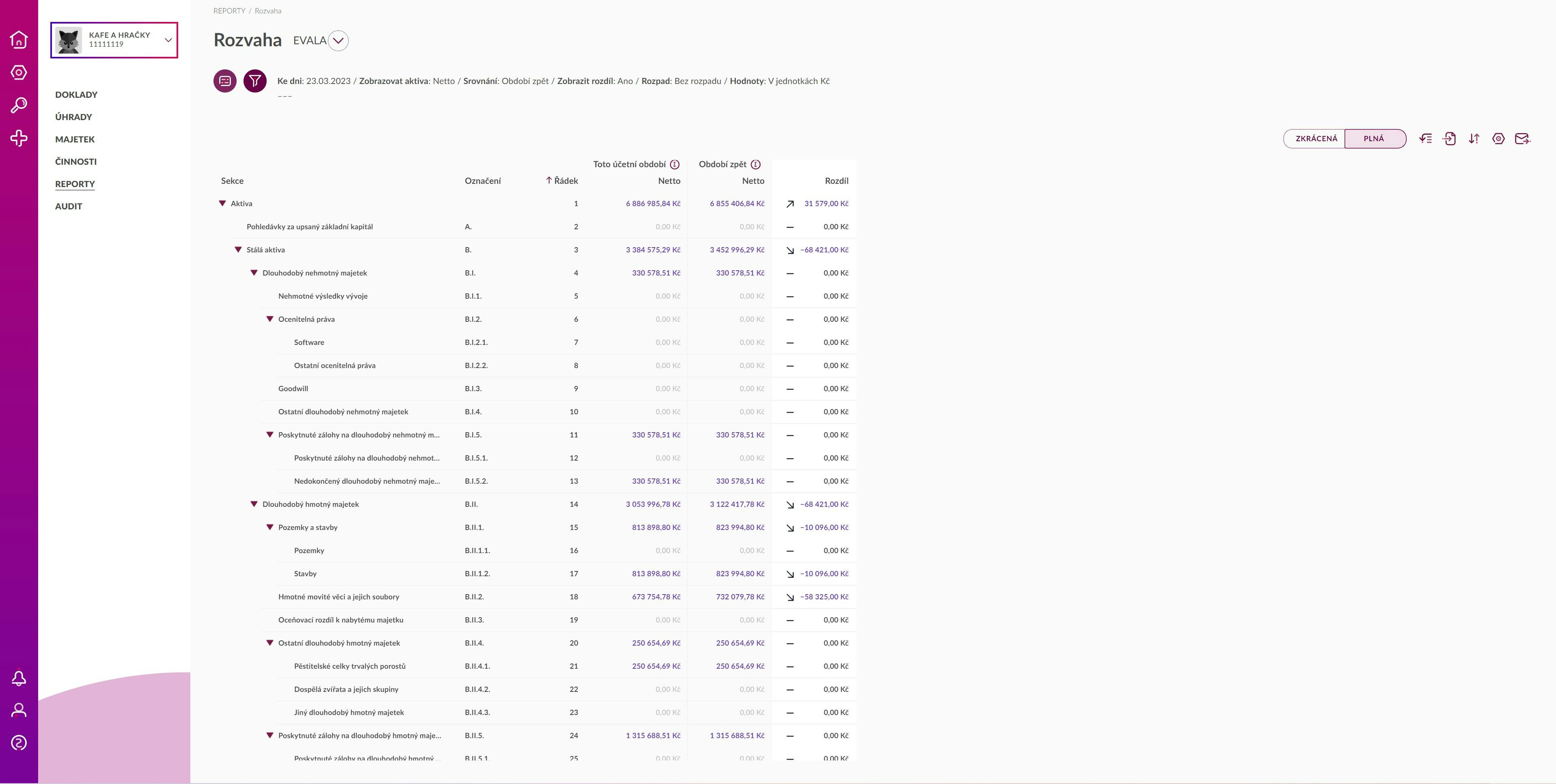
Rozvaha pro neziskovou organizaci (NO)
Hlavním principem je obrazování majeteku (aktiv) a jeho zdrojů krytí (pasiv), kde klíčovou složkou jsou fondy, které se netvoří ziskem, ale například z dotací či darů. Kromě vlastního kapitálu zahrnuje také fondy, které se tvoří z přijatých příspěvků, dotací a darů na specifické účely (např. investice).
Zdroje financování nejsou primárně vlastní investice a půjčky, ale spíše granty, dary, členské příspěvky a jiné formy podpory. V sestavě Výsledovka pro neziskové organizace naleznete sloupce Činnosti rozdělené na Hlavní a Hospodářskou

Přizpůsobení podoby rozvahy
Jako každý report v Evale obsahuje i Rozvaha řadu filtrů a parametrů, pomocí kterých můžete upravovat zobrazená data a tvořit si tak vlastní přehledy. Není nutné se tak dívat na rozvahu jenom “pohledem státní správy”, ale je možné si ji přetvořit do podrobného analytického reportu, který vám ukáže, jak se vyvíjí hodnota vašich aktiv.
Ikony pro zobrazení parametrů a filtrů
se nacházejí vlevo nad přehledovou tabulkou.
Parametry
Pomocí těchto parametrů můžete upravovat výslednou podobu rozvahy.
Ke dni
Slouží k nastavení konkrétního data, ke kterému má být rozvaha sestavena, viz výše jednotlivé varianty rozvahy.
Zobrazovat aktiva
Tímto parametrem si určíte, jestli chcete v rozvaze zobrazovat pouze Netto, nebo i Brutto, Korekci a Netto. Druhou variantu využijete např. pro finanční úřad.
Brutto je původní hodnota majetku v době pořízení. Korekce jsou veškerá ponížení hodnoty majetku. Netto je současná (tzv. čistá) hodnota majetku po odečtení opotřebení (korekce). Brutto - Korekce = Netto.
Srovnání
Srovnání zobrazených výsledků s předchozím obdobím. Výsledky lze porovnat až dvě období nazpět.
Box Zobrazit rozdíl
Pokud využijete srovnání období, tak při zaškrtnutí tohoto boxu vám Evala ukáže rozdíl vyjádřený v Kč.
Rozpad
Rozpadnutí souhrnných údajů rozvahy do měsíců, nebo period.
Hodnoty
Částky v rozvaze si můžete zobrazit buď v jednotkách, tisících, nebo milionech Kč.
Vaše rozvaha tak může vypadat následovně:
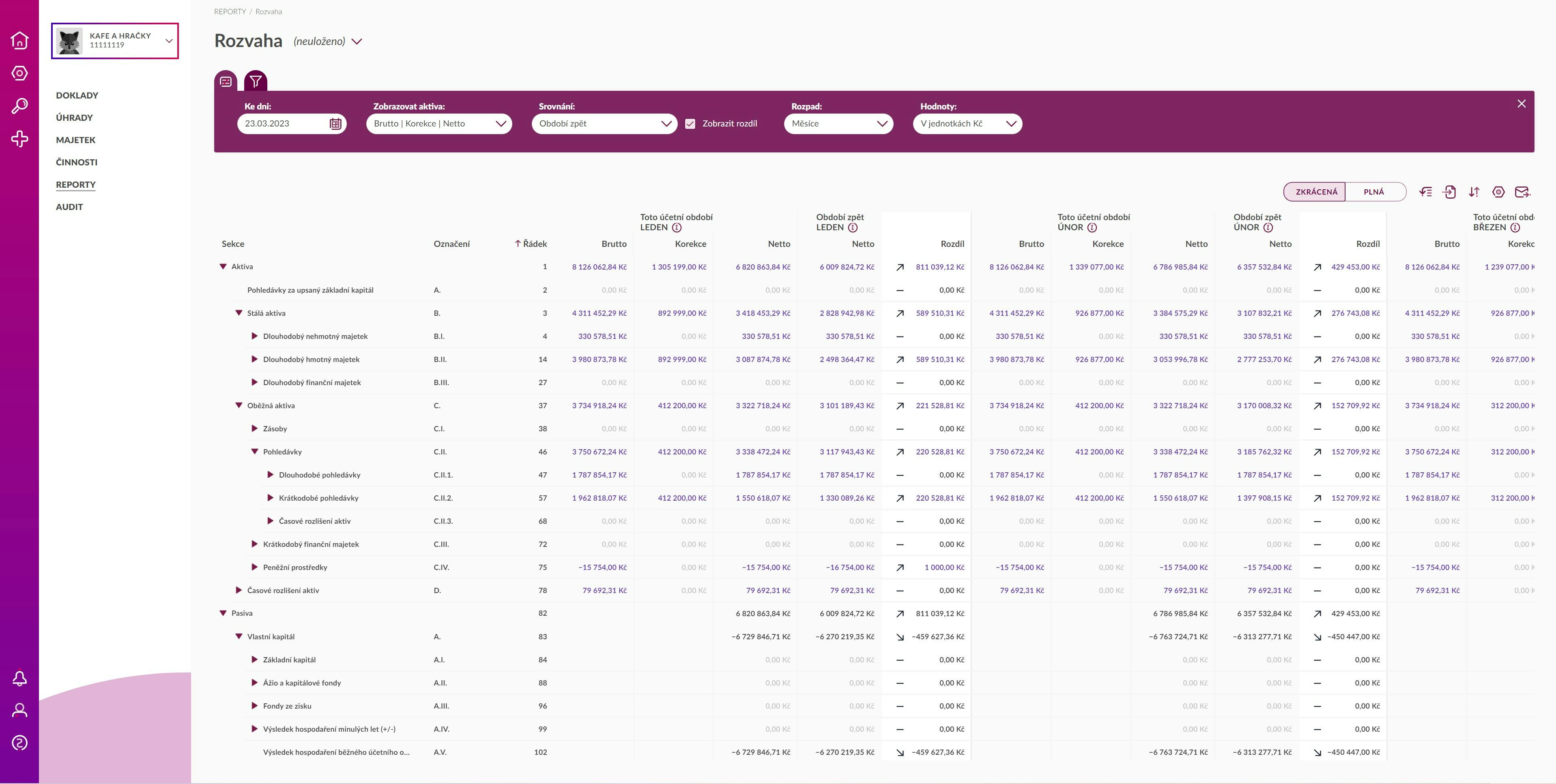
Filtry
Vedle parametrů můžete pro upřesnění výsledků použít také několik filtrů, ty vždy odpovídají sloupcům zobrazených v tabulce.
Filtry lze dále upravovat pomocí tzv. podmínkového filtru, na který se dostanete kliknutím na ikonu vedle pole filtru. Jak pracovat s podmínkovým filtrem jsme podrobně popsali v tomto článku.
Přidáním sloupce do tabulky, se automaticky přidá i filtr (viz níže).
Různé varianty rozvahy a jak je sestavit v Evale
Existuje několik variant rozvahy, dělíme je podle data vzniku a účelu, ke kterému byly sestaveny. V Evale si jednotlivé varianty zobrazíte jednoduchým nastavením konkrétního datumu v parametru Ke dni, který určí datum sestavení rozvahy:
- Zahajovací rozvaha. Parametr Ke dni nastavíte den k počátku zvoleného období, kdy byla zahájena činnost účetní jednotky. Tato rozvaha bývá sestavená na počátku činnosti účetní jednotky. Zahajovací rozvaha přebírá počáteční stavy účtů nahrané při tvorbě nového zákazníka do Evaly.
- Počáteční rozvaha. Parametr Ke dni nastavíte k počátku zvoleného období. Tuto rozvahu sestavujete na počátku každého účetního období.
- Konečná rozvaha. Parametr Ke dni nastavíte ke konci zvoleného účetního období. Tuto rozvahu sestavujete na konci každého účetního období.
- Mezitímní rozvaha. Parametr Ke dni nastavíte na konkrétní datum. Tuto rozvahu sestavujete průběžně v průběhu období.
- Mimořádná rozvaha. Parametr Ke dni nastavíte ke konkrétnímu datu události. Tuto rozvahu sestavujete za neobvyklých okolností, např. likvidace firmy.
- Srovnávací rozvaha, používá se při finanční analýze. V Evale se jedná o specifické nastavení reportu, kdy do rozvahy doplníte porovnávací sloupce s údaji z minulých období, podrobněji níže.
Nastavení zobrazených sloupců v tabulce
Podobu reportu si můžete zcela upravit. Nastavte si, jaké informace jsou pro vás důležité a chcete je v reportu vidět a naopak které ponecháte skryty. Volbu a řazení sloupců provedete následovně:
- Klikněte na Nastavení sloupců
nad pravým rohem tabulky.
- Sloupce, které si chcete zobrazit, přetáhněte z části Dostupné sloupce do části Zobrazené sloupce a opačně.
- Čím výše se bude sloupec v sekci Zobrazené sloupce nacházet, tím více vlevo bude v přehledové tabulce.
- Svůj výběr uložte.
V reportu je možné tvořit také tzv. výpočtové sloupce. Co to je a jak se s nimi pracuje popisujeme v samostatném článku.
Nová varianta zobrazení reportu
Pokud si vytvoříte novou podobu reportu pomocí aplikování filtrů a úpravou zobrazení a řazení sloupců, můžete si toto nové zobrazení reportu uložit pro další použití. Nejste tak nuceni jej neustále vytvářet dokola.
Výběr variant zobrazení najdete vedle názvu reportu pod ikonou šipky .
- Kliknutím na Uložit jako variantu uložíte nové zobrazení.
- Pojmenujte jej a případně nastavte jako výchozí. Zobrazení se vždy tak načte jako první po příchodu na stránku.
- Šipkou vedle názvu sreportu si vždy zobrazíte výběr uložených variant. Tady se mezi nimi můžete přepínat.
- Kliknutím na možnost Editace variant můžete varianty přejmenovat či úplně smazat.
Podrobnější informace o variantách zobrazení se dozvíte v tomto článku.
Odeslání rozvahy z Evaly
Ikonou v pravém horním rohu nad tabulkou vygenerujete plnou, nebo zkrácenou verzi rozvahy ve formátu PDF a odešlete ji pomocí e-mailu, nebo datové schránky třeba majiteli společnosti nebo na finanční úřad.
Pozor - Tiskové sestavy nezohledňují vaše nastavení podoby výsledovky, ale jsou v předepsané formě podle zákona. Pokud si chcete vyexportovat vámi upravenou podobu rozvahy tak použijte funkci export a vyexportujte si rozvahu v jiném formátu, než je tisková sestava.
